Visual Studio Code 5 Niesamowite funkcje, które czynią go liderem
Visual Studio Code to nowy edytor kodu firmy Microsoft. Niedawno ukazał się pierwszy poważny cykl wydawniczy, 1.0.0. Próbowałem go przez jakiś czas, kiedy był w wersji beta, i jestem pod wrażeniem wszystkiego, co do tej pory przedstawił.
Kod Visual Studio (VSC) jest lekki i szybki, a jeśli używałeś wcześniej SublimeText lub Atom, natychmiast poczujesz się jak w domu. VSC pochodzi z paleta poleceń, wybór wielu kursorów, fragmenty i automatyczne uzupełnianie kodu - funkcje, które z pewnością już znasz.
Niemniej jednak ma również własne podpisy, które wyróżniają go spośród obecnych graczy na rynku. Więc bez dalszych ceregieli, spójrzmy.
1. Intellisense
IntelliSense to kod autouzupełnianie spełnia sztuczną inteligencję. Narzędzie to zawiera listę sugestii wraz z krótką podpowiedź lub opis podczas pisania kodów. To jest wywodzi się z kilku czynników kontekstowych takie jak język programowania, składnia, zmienne, funkcje, a także wszystkie kody w pliku.
IntelliSense obsługuje szereg gotowych języków programowania, w tym Sass, LESS, JavaScript, TypeScript i PHP. Dostępne są również niektóre rozszerzenia do IntelliSense dla innych języków programowania. Jest to świetna funkcja, która poprawia wydajność.

2. Zerknij
Podczas kodowania często można zapomnieć o określonej funkcji, w której funkcja jest początkowo zdefiniowana i jakie są wymagane parametry.
Z Zerkać, możesz wybrać funkcję, a następnie nacisnąć Shift + F12. Selekcja rozwija się do wbudowanego okna pokazującego pełną definicję funkcji jak również gdzie funkcja jest zdefiniowana. Ta funkcja działa obecnie w C, C #, JavaScript, TypeScript, .NET i kilku innych językach programowania.
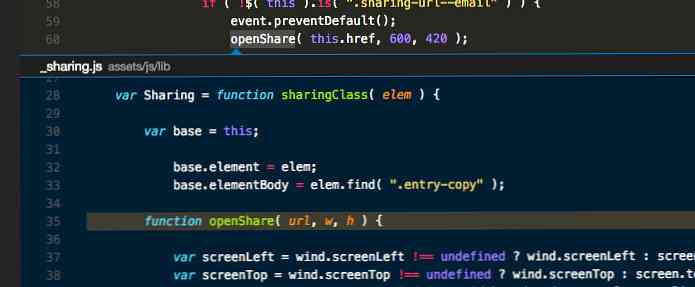
3. CLI
Podobne do SublimeText z jego subl wiersz poleceń, Visual Studio Code jest wyposażony w nazwę CLI kod i jest łatwy w instalacji.
W systemie Windows interfejs CLI został już zainstalowany wraz z aplikacją. Interfejs CLI jest dostępny za pośrednictwem wiersza polecenia. W OS X można go zainstalować i odinstalować za pomocą palety poleceń.
Możesz użyć CLI, aby otworzyć określony katalog na Visual Studio Code lub otworzyć swój aktualny katalog projektu w Terminalu lub wierszu poleceń bezpośrednio z edytora.
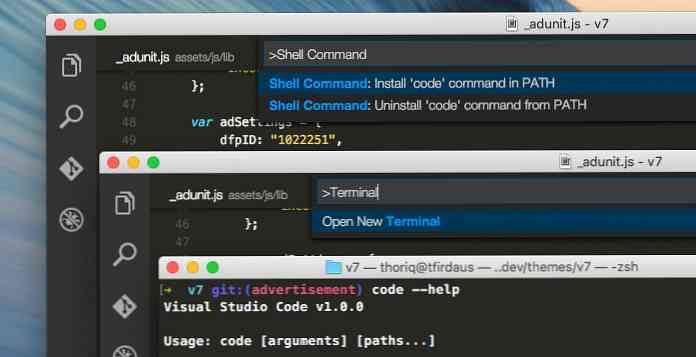
4. Wbudowany Git
Kod Visual Studio ma wbudowany Git bezpośrednio w edytorze. Po lewej stronie paska bocznego znajdziesz ikonę Git, na której możesz zainicjować Gita, jak również wykonaj kilka poleceń Git Jak na przykład popełnić, Ciągnąć, Pchać, rebase, publikować, i spójrz na zmiany w pliku.
Ponadto, jeśli dokonujesz zmian w repozytorium Git, Visual Studio będzie Pokaż wskaźniki kolorów w rynnie edytora kodu, wskazując, gdzie dokonałeś modyfikacji.
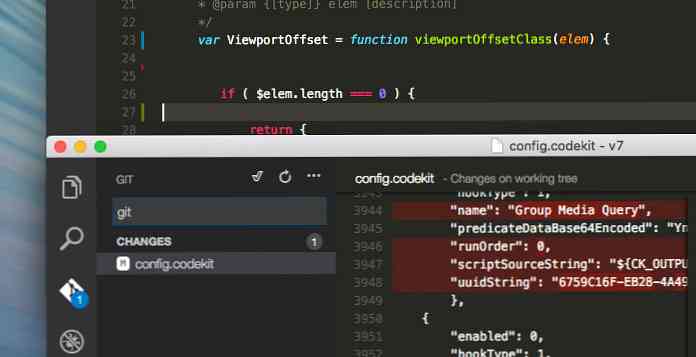
Zanurzymy się w Git w Visual Studio Code w następnym poście, więc bądźcie czujni.
5. Runner zadań
Wreszcie, Visual Studio Code ma również wbudowany Runner zadań, który zapewnia pewien poziom wygody.
Aby skorzystać z tej funkcji, możemy ustawić a tasks.json plik lub przez niektóre popularne konfiguracje zadań, takie jak Grunt, Gulp lub MSBuild, jeśli są dostępne. Po skonfigurowaniu konfiguracji możemy uruchomić Runner Task przez Paletę poleceń, wpisując Uruchom zadanie. Pisanie na maszynie Zadania wyświetli wszystkie powiązane polecenia.
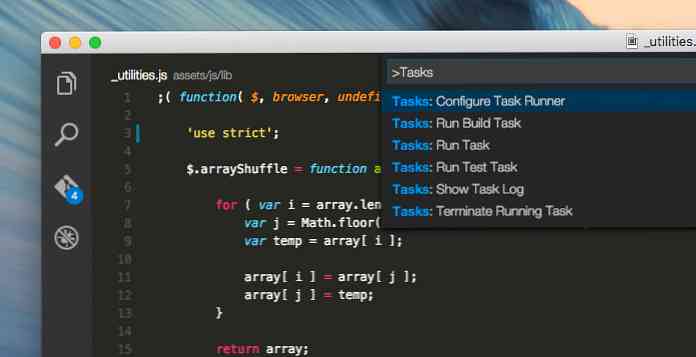
Zawijanie
Interfejs kodu Visual Studio, kombinacje klawiszy, a także paleta poleceń są intuicyjne i znajome. Podsumowując, Visual Studio Code to obiecujący edytor kodu, chociaż brakuje kilku funkcji.
Niemniej jednak rozważam zmianę i dostosowanie mojego przepływu pracy do kodu Visual Studio. Mam nadzieję, że z niecierpliwością oczekuję kolejnych wydań z istotnymi ulepszeniami.




